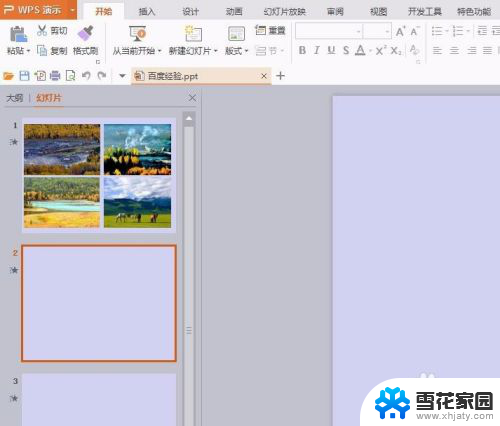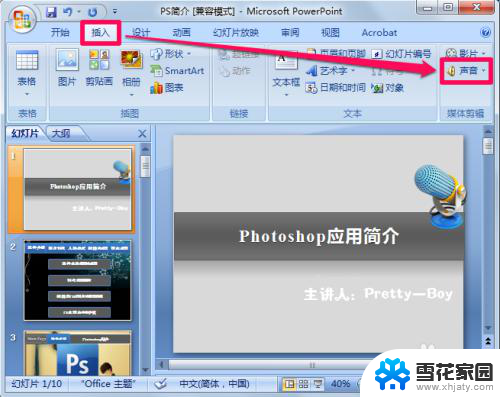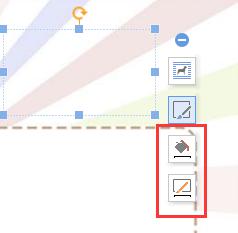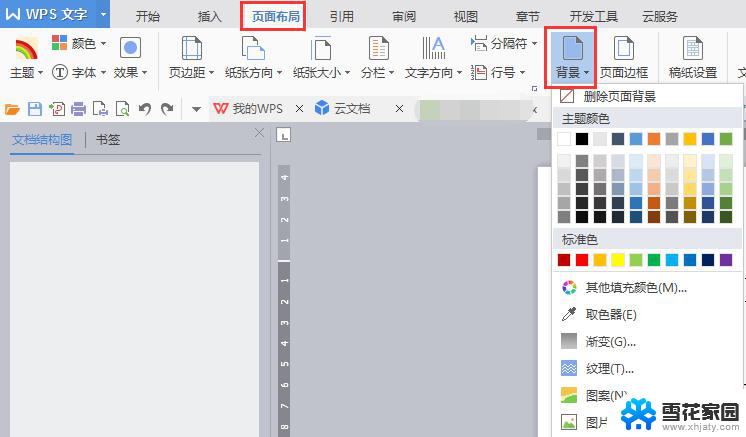华为通话背景图片怎么设置方法 华为手机通话背景图片设置方法
更新时间:2023-12-08 08:43:28作者:jiang
华为手机作为一款备受欢迎的智能手机品牌,拥有许多令人惊叹的功能,其中之一就是通话背景图片设置功能。通过设置华为手机的通话背景图片,我们可以个性化手机界面,让通话时更加有趣和独特。对于一些新手用户来说,可能会对如何设置华为手机的通话背景图片感到困惑。接下来我们将简要介绍一下华为手机通话背景图片的设置方法,帮助大家轻松实现个性化通话界面。
方法如下:
1.打开手机联系人图标。
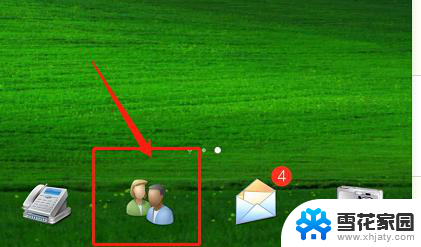
2.点击需要编辑的联系人。
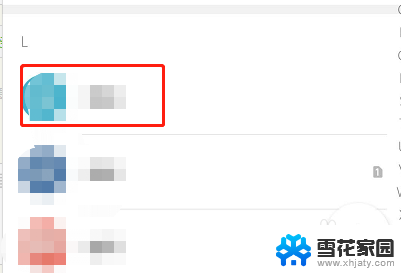
3.点击联系人页面下面的编辑。
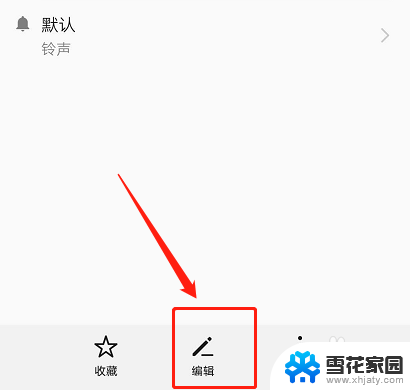
4.点击摄像机图标。
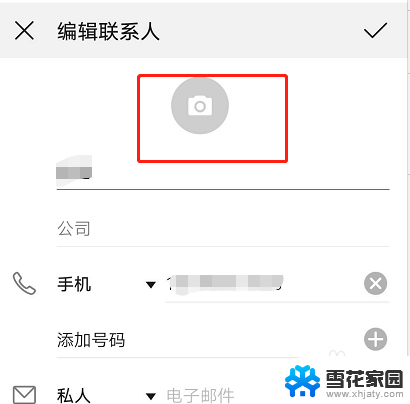
5.选择图片插入点击√
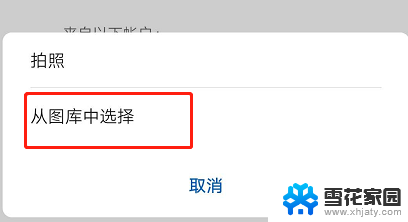
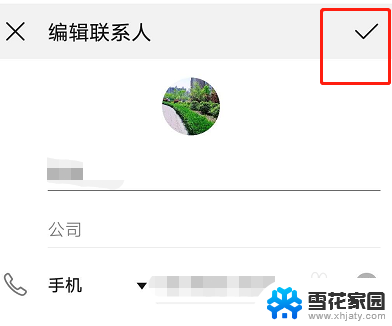
6.拨打电话试一下,刚才设置的图片已经显示了。
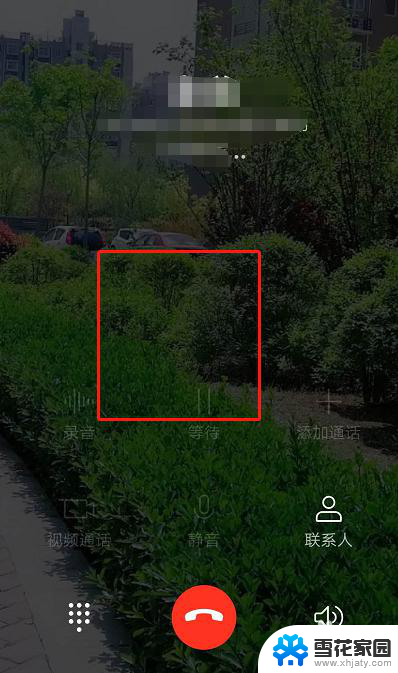
以上是华为通话背景图片设置方法的全部内容,如果你遇到了这种情况,不妨尝试根据我的方法来解决,希望对大家有所帮助。